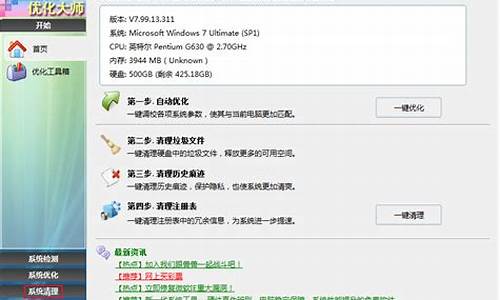电脑系统如何查找安装光盘_电脑的安装光盘在哪
1.如何从光盘启动电脑安装win7旗舰版系统(如何设置从光盘启动电脑)
2.电脑系统光盘安装方法
3.电脑重装系统没有光盘怎么安装
4.怎样用光盘从装台式电脑系统?
5.寻找电脑安装包?这些地方你一定不能错过!
6.没有安装光盘怎么修复系统?

电脑在使用长了以后就免不了会发生一些问题,如电脑感染顽固木马,杀毒软件查杀不了;安装系统时间长了硬盘里的碎片越来越多,运行的速度越来越慢;出现系统瘫痪不能使用,经常死机等一系列的问题,这个时候如果找不到具体原因,最好的办法就是重装系统。
用光盘装系统操作步骤:
1.用光盘来重装系统,需要具备两个基本的硬件,一是系统光盘,另一个是光驱。这两个东西缺一不可。所以,首先,你要有一个系统光盘,和一个光驱。而现在有很多的笔记本电脑已经没有了光驱,所以,如果你的电脑是这种没有光驱的,就不能用光盘来重装系统了。
2.首先,打开电脑机箱上的光驱,直接按上面的打开按钮即可,打开之后,放入光盘,然后再关上光驱。此时电脑会自动重启。
3.在电脑重启之前,要先进入bios,然后设置开机启动的方式。即我们要从光盘来启动系统,以便来安装系统。进入bios的方式,不同的电脑有不同的方式,一般的方式是按电脑键盘上面的delete键。当然现在有很多的主板进入bios的方式很多样,有按esc键的有按F12的等等 ,具体你的电脑怎么进入bios你需要参考说明书或者挨个试。要注意一定要要开机前不停地按。
4.进入bios之后,要选择启动项,如果你不熟悉英语,可以找这样一个单词,即boot,只要出现此单词的选项,一般来说都是选择启动项的。找到这个选项,然后再找first boot这个选项,即首先启动的设备。找到之后,再选择CD-ROM这样一个选项,这就是光驱,我们要从光盘启动,就要选择这个选项。
5.设定好了之后,我们还要保存bios设置,按键盘上面的F10键,就会出现一个保存的确认对话。点击ok,系统会再次重启。
6.统再次重启的时候,就会从光盘进入了,此时如果你的系统盘奏效的话,就会出现一个系统安装的界面了,只要点击一下这个开始安装按钮,就可以开始安装操作系统了,整个过程是全自动的,无须任何手动的操作,所以,你只要看着就可以了。本步骤不再赘述。?
如何从光盘启动电脑安装win7旗舰版系统(如何设置从光盘启动电脑)
如果遇到系统崩溃等特殊状况,可以通过重做系统来解决,目前主流的安装系统的方法有2个:ghost光盘 和 U盘启动盘。所以即使没有光驱也没关系,还可以通过U盘启动盘来安装系统。
接下来详细讲解一下如何用U盘来安装Win7系统
一:如何制作U盘启动盘
第一步:网上下载一个“通用U盘启动盘制作工具_V2.0(全能版)”,360软件管家里边就有。
第二步:准备一个U盘,而且是比较新的USB 2.0 4G或8G容量 的U盘。将U盘插入电脑的USB端口,双击“通用U盘启动盘制作工具_V2.0(全能版)”这个软件,出现如下图的软件界面,选择第一个“一键制成USB启动盘”即可。如电脑启动方式没有USB-HDD这一选项,也可以选择USB-ZIP的启动模式。注意一下,如电脑上同时插了好几个U盘或银行U盾,建议把无关的USB存储设备拔出来,以防误操作删除里边的文件。
?
第三步:出现安全提示时,点击确定进入下一步骤。然后就开始制作USB系统启动盘,出现如下图的对话框后,表示U盘的启动程序已经安装成功。
第四步:去网站上下载Win7 64位系统的映像文件。接下来,将以“LB GHOST WIN7 SP1 X64”这个版本的Win7系统为例,用U盘来安装系统。
第五步:下载好Win7系统的ISO映像以后,对着该映像文件右击,选择“解压到 LB GHOST WIN7 SP1 X64\(E)”,然后开始解压缩该映像文件,解压缩结束后,进入此文件夹,找到后缀名为 ?.gho 的ghost映像文件,把这个ghost映像文件直接复制到U盘内即可。(如下图)
好了,到此为止,这个U盘启动盘已经制作完毕。接下来就需要在另一台电脑上用这个U盘来安装系统了。
二:用U盘启动盘对硬盘进行分区
第一步:电脑开机的时候,根据屏幕上的提示,按Del 或 F2 或 ESC 进入bios界面。将USB-HDD 或 类似于USB-FDD这样的USB设备调整为第一启动项 (1st Boot Device),然后按F10 选择Y 再确定,重启电脑。需要注意一下,有的电脑在安装Win7系统的时候,需要把硬盘模式调整为IDE模式,而电脑默认的模式为ACHI模式。
第二步:在电脑重启之前,插入U盘启动盘,然后电脑自动加载U盘内的启动系统“通用U盘启动制作工具v2.0”。如果你的硬盘不需要分区,那么此处跳过,直接看“用U盘启动盘安装系统”。如果需要对硬盘重新分区,那么选择第05项“运行DiskGenius 3.5磁盘分区”。(如下图)
第三步:硬盘分区。进入DiskGenius分区软件后,需要注意左侧白框内的磁盘类型,图中有一个70G硬盘和一个4G的U盘。70G硬盘就是需要重新分区和安装Win7 64位系统的目标硬盘,而4G的U盘就是U盘启动盘。
1、要对着70G硬盘的最下边的分区,鼠标右击,选择删除;依次操作,一直把硬盘内的所有分区全都删除干净(对U盘千万不能有任何的操作)。
2、对着图中长条状的硬盘示意图 鼠标右击,选择“建立新分区”、“主磁盘分区”(即C盘),再输入C盘的容量大小数值,一般在30G~50G之间;文件系统类型选择NTFS;选中“对齐到下列扇区的整数倍”,选择最下面的4096,也就是网上常说的4K对齐;确定。此时,第一个分区的颜色会变成褐色。
3、对于剩余的硬盘 鼠标右击,选择 逻辑分区(准备用来划分D、E、F等盘符),数值选择最大值,确定。此时,这些逻辑分区的颜色会变成绿色。
4、对着逻辑分区 鼠标右击,选择 扩展分区(即手动划分D盘、E盘等分区),然后输入该分区的容量大小数值;文件系统类型选择NTFS;选中“对齐到下列扇区的整数倍”,选择最下面的4096;确定。此时,这些逻辑分区的颜色会变成褐色。
5、硬盘完成分区之后,点击左上角的 保存更改,DiskGenius分区软件在保存信息的时候,顺带格式化硬盘的每个分区。
第四步:硬盘分区结束之后,就可以重启电脑,准备安装Win7映像文件了。
三:用U盘启动盘安装系统
第一步: 重启电脑后,在出现“通用U盘启动制作工具v2.0”的界面时,选择04“运行Ghost备份/还原”,接着选择“R. 系统一键还原”,它会提示“第1硬盘第3分区,没有找到GHO文件”,这是因为新分区的硬盘内没有Win7映像文件。
第二步:选择“高级搜索(A)”,再选择“自动搜索(A)”,然后会出来提示“把第1磁盘第1分区的GHO镜像 还原到 第2磁盘第1分区”,选择确定就行了。也有可能是“把第2磁盘第1分区的 GHO文件安装到 第1磁盘第1分区”,选择确定。这样就可以自动将U盘内的Win7映像文件安装到C盘上了。
注:有的旧电脑在自动搜索U盘内的gho文件时不是很顺利,总是提示找不到GHO文件;那么可以手动选择进入PE系统[01~03任意一个PE系统均可],将U盘内的Win7映像文件复制到E盘根目录下,然后重启电脑,选择04“运行Ghost备份/还原”,接着选择“R. 系统一键还原”,然后会出来提示“把第1磁盘第3分区的GHO镜像 还原到 第1磁盘第1分区”,确定即可。
第三步:安装结束之后,重启电脑的时候,拔出U盘就行了。这样就能顺利进入Win7系统了,然后只要再给电脑装上必要的软件就完成了。
电脑系统光盘安装方法
如果你想用光盘重新安装PC系统软件,但不要 I don’我不知道该怎么做,让我们让我们来看看用光盘重装系统的过程。
专用工具/原材料:
软件版本:win7
品牌:惠普hp
光盘重装系统;
1.首先,你必须打开你电脑里的电脑光驱,然后把光驱放进去。
2.电脑的本地盘会有一张DVD,就是我们的CD播放设备,然后重启电脑。
3.按启动热键进入启动操作页面bios,根据个人电脑启动热键。
4.进入主页,按键并点击键盘,在下面查找并按回车键。
5.点击打开的页面1stbootdevice调整运行类型cdrom,光盘是第一个引导项。
6.更改后,你会发现第一个启动项是CD启动。
7.按f10保存更改并退出。
8.电脑会显示按任意键,大家按回车。
9.进入系统软件进入页面,耐心等待重新安装系统运行。
10.使用网页,选择语言类型和时间、电脑输入法,然后点按“下一步”。
11.选择。
12.启用允许接受批准条款,然后单击打开步骤。
13.选择系统分区作为c盘,完成后选择Next。
14.每个人都在等待安装。
15.继续操作后,您可以进入新系统页面。
王者之心2点击试玩
电脑重装系统没有光盘怎么安装
安装电脑系统光盘是比较基础的操作,但对新手来说还是比较容易出错的。下面是一个简单的电脑系统光盘安装方法,希望对大家有所帮助。
第一步:准备工作
首先要准备好电脑系统光盘,确保光盘没有损坏或划痕。还要准备一块干净的硬盘或分区,用于安装系统。
第二步:设置BIOS
在安装系统之前,需要到BIOS中设置光驱为启动设备。将电脑重启后按照提示按DEL、F2或F12进入BIOS界面,找到启动顺序设置项,将其设置为CD-ROM/DVD-ROM或Auto,使光驱为首先启动设备,然后保存并退出BIOS。
第三步:启动光盘
将电脑系统光盘插入光驱中,然后按下电源键开机。在开机初期,电脑会自动读取光盘启动程序,并在屏幕上显示“按任意键以从CD/DVD启动”。此时,按下键盘上的任意键即可开始安装系统。
第四步:安装系统
接着,系统将会进入安装界面,提示选择安装语言、时间、货币以及键盘等设置。按照提示填写相应信息,然后点击“下一步”,进入下一个安装界面。选择“安装”选项,然后选择自定义安装,选择需要安装系统的硬盘或分区。如果硬盘中已经有一个系统安装,可以进行覆盖和更新,或自定义安装在不同的分区中。接下来,系统会根据选择的设置安装系统,这个过程可能会需要一些时间,需要耐心等待。
第五步:重启电脑
电脑系统安装完毕后,系统会提示重新启动电脑。在重启电脑时,需要再次进入BIOS,将启动顺序设置恢复为硬盘,保存并退出BIOS。然后系统将会自动启动,并进入新安装的系统界面。
总结:
以上就是电脑系统光盘安装方法的基本流程,需要注意的是,安装系统前需要备份重要文件以防数据丢失,同时也需要注意光盘原装的正确性,以及光驱的可读性等问题,避免安装错误。希望以上操作指南能为大家带来一些帮助。
怎样用光盘从装台式电脑系统?
(一)电脑重装系统没有光盘,还可能用:U盘安装,硬盘安装,一键还原安装,或者硬盘对拷安装。
(二)这里以U盘安装系统为例来讲述安装过程:
用U盘安装系统的步骤如下:
(1)第一步:将U盘做成可以启动的U盘启动盘:(准备一个4G的U盘)
首先到“大”下载“大装机版”,然后安装在电脑上,并打开这个“大超级U盘制作工具(装机版)”,接着插入一个 4G(2G或者8G)的U盘,然后在打开的窗口选择默认模式,点击“一键制作启动U盘”,根据提示等几分钟,就可以将U盘制作成带PE系统的U盘启动盘。然后到“系统之家”下载系统文件WINXP或者WIN7等,一般在网上下载的文件都是ISO文件,可以直接将这个文件复制到U盘启动盘的ISO文件下面,还可以通过解压ISO文件,把解压得到的XP.GHO或者WIN7.GHO系统直接复制到U盘启动盘的GHO文件夹下面,就可以用来安装系统,如何安装系统第二步会详细讲解:(U盘启动制作工具装机版如下图)
第二步:(以大U盘启动盘为例):来讲述U盘安装系统的步骤:
(1)首先要设好U盘为第一启动项:先把U盘插在电脑的USB接口,然后开机,马上按下F12键(也有的是:F11,F8.,F9,ESC , )这个键叫开机启动项快捷键,这时会出现一个启动项菜单(Boot ?Menu)的界面,只要用方向键选择USB:Mass Storage Device为第一启动,有的是u盘品牌:USB:Kingstondt 101 G2 ?或者 Gener ic -sd/mmc ?(主板不同,这里显示会有所不同),然后用ENTER确定,就可以进入U盘启动了,就可以重装系统了。这种方法设置U盘启动有一个最大的优点就是:重装好系统以后,不要把U盘启动项设回光驱或者硬盘,只对当前有效,重启就失效。(现在的主板都有这个功能,2004年以前的主板就没有这个功能,那就要在BIOS中设置了。)
用快捷键设置U盘启动的图如下:(第三个是U盘启动)
(2)设置好USB为第一启动项,然后开机启动电脑,接着进入U盘,就会现一个菜单,可以用这个菜单上的GHOST11。2来还原镜像,(前提是U盘中一定要放有一个系统文件,不管是GHO和ISO文件名的都可以,)找到这些镜像还原就可以了。如果是GHO文件的系统可以用手动还原镜像的方法:{就是进入GHOST11.2或11.5后,出现一个GHOST的手动画面菜单,依次点击(Local-partition-Form ?Image)},选择好本机的镜像所在盘符,点确定,然后选择系统要还原的盘符, 点OK,再选择FAST,就自动还原了),而ISO文件的系统可以进入“大U盘启动盘”的PE中,就会自动弹出“ONEKEY(GHOST安装器1.4 4 30)”的安装器,通过它来一键还原ISO系统文件。(如下图):
第一种GHO文件的:手动GHOST还原图:
第二种ISO文件:自动还原的“安装器”还原图:
寻找电脑安装包?这些地方你一定不能错过!
具体操作如下:
1.放入系统光盘,重启笔记本时不停按F12或Fn+F12,在弹出的启动菜单中,选择DVD选项,回车。
2.启动进入光盘主菜单,选择1安装系统到第一分区。
3.转到这个界面,执行系统的解压操作。
4.解压完成后,自动重启,取出光盘,自动进行系统的重装操作。
5.重装过程会重启多次,等待重装完成就行了。
如何安装win7和win10双系统
1.将“u盘启动盘”插到电脑上,然后启动电脑,启动过程中不停地、高频的按电脑的“启动按键”
注:启动按键一般是F12
2.然后选择“02u深度WIN8 PE 标准版(新机器)”
3.双击“DiskGenius分区工具”
4.右击要装系统的盘,点击“拆分分区”
5.点击“开始”进行拆分,拆分结束后点击“完成”
6.右击新建的分区,选择“转换为主分区”,点击左上角的“保存修改”按钮
7.点击桌面上的“u深度PE装机工具”
8.点击“浏览”找到要安装的系统镜像,选中“新建的分区”,点击“确定”
9.在桌面上右击“我的电脑”,选择“属性”
10.依次选择高级系统设置-高级-启动-故障恢复-设置
11.系统启动里面,勾上显示操作系统列表的时间,然后确定,重启即可
没有安装光盘怎么修复系统?
在电脑使用过程中,我们经常需要下载各种软件和应用程序。但是,如何找到可靠的下载渠道,获取安全的安装包呢?本文将为你介绍几个常见的下载渠道,帮助你轻松找到所需的电脑安装包。
官方网站官方网站是最权威、最直接的下载渠道。只需在搜索引擎中输入软件名称,轻松找到官方网站,下载页面和链接一目了然。
第三方软件下载网站第三方软件下载网站丰富,分类明确。涵盖各类软件,让你轻松找到所需安装包。一键下载,方便快捷。
应用商店应用商店是常见软件和应用程序的聚集地。无论是Windows、Mac还是Android系统,都能在应用商店中找到心仪的安装包。
光盘/U盘光盘/U盘是传统而可靠的下载方式。购买软件或操作系统的光盘/U盘,即可获得安装包,轻松完成安装。
安全提示下载和安装软件时,请确保从可靠来源获取安装包,并加强安全防护,远离恶意软件和。
如果没有安装光盘,可以尝试以下方法修复电脑:
使用系统自带的恢复功能:有些电脑品牌会在预装系统中自带恢复功能,你可以在开机时按下相应的快捷键,例如F11或Ctrl+R等,进入系统恢复模式,按照提示进行操作即可。
使用Windows安装盘进行修复:如果你有一个Windows安装盘或者制作好的Windows PE启动盘,可以使用它来进行修复。将光盘或启动盘插入电脑,按下开机键,进入BIOS界面,选择从光盘或USB启动。之后进入Windows安装界面,选择“修复计算机”选项,按照提示进行修复。
下载使用Windows官方提供的系统修复工具:Windows官方提供了一些系统修复工具,例如System File Checker (C) 和 Deployment Image Servicing and Management (DISM)等,你可以通过下载并运行这些工具来修复系统问题。
需要注意的是,电脑修复有一定的风险,如果你不是很确定操作,建议咨询专业人士或寻求帮助。
声明:本站所有文章资源内容,如无特殊说明或标注,均为采集网络资源。如若本站内容侵犯了原著者的合法权益,可联系本站删除。